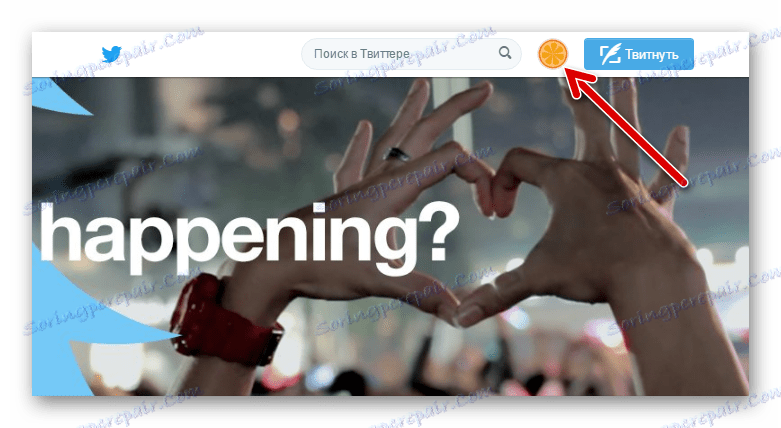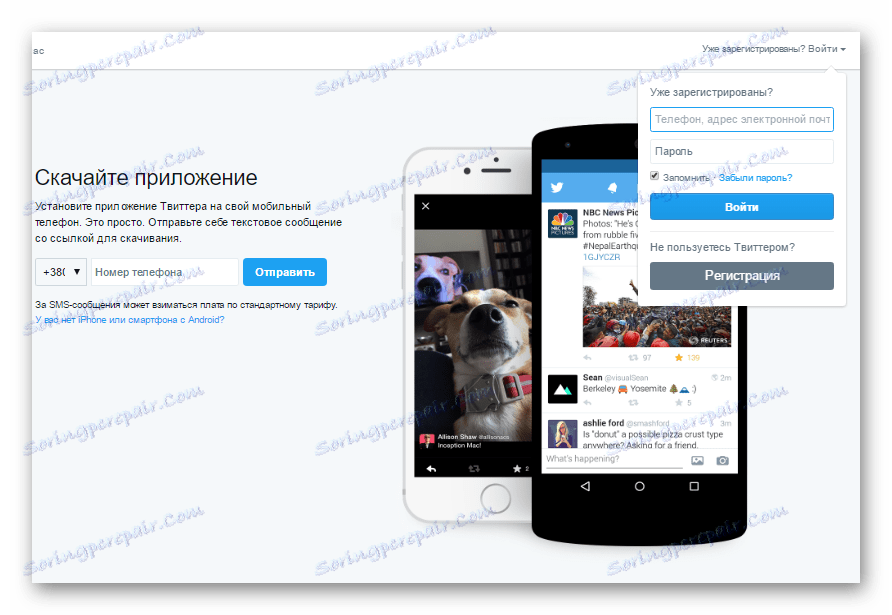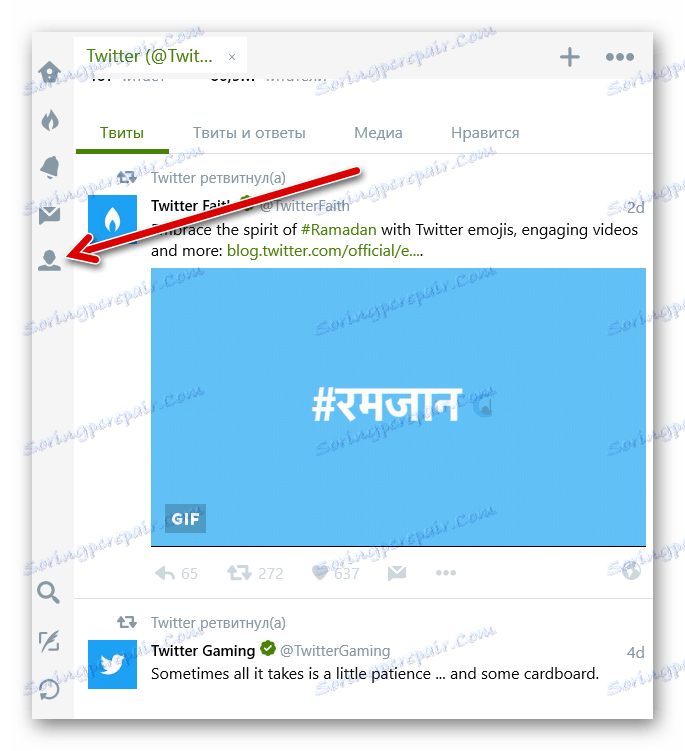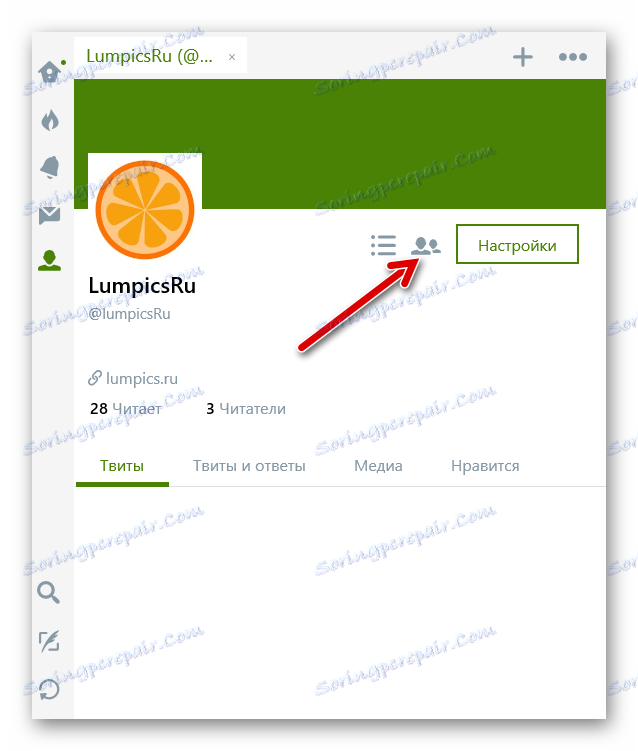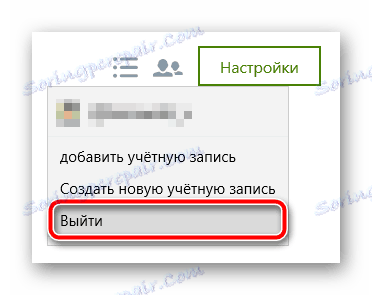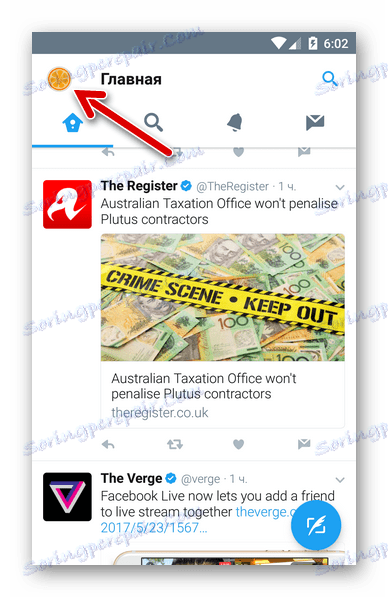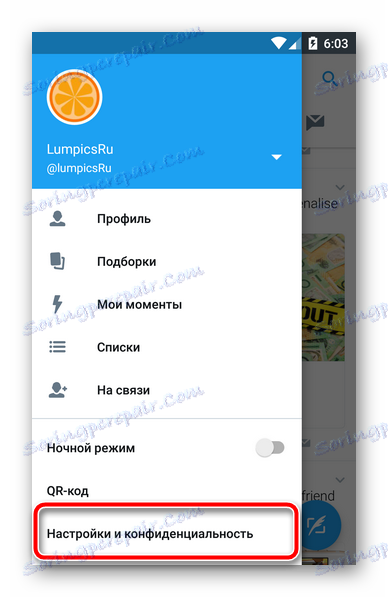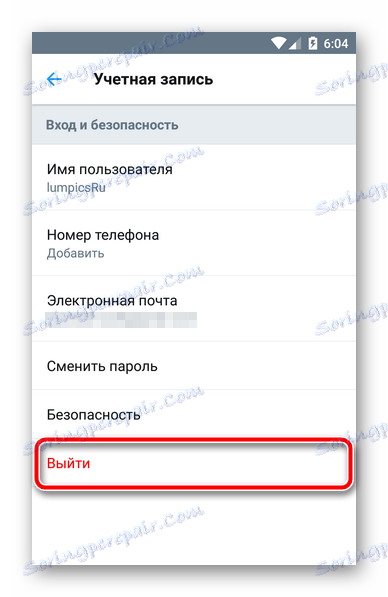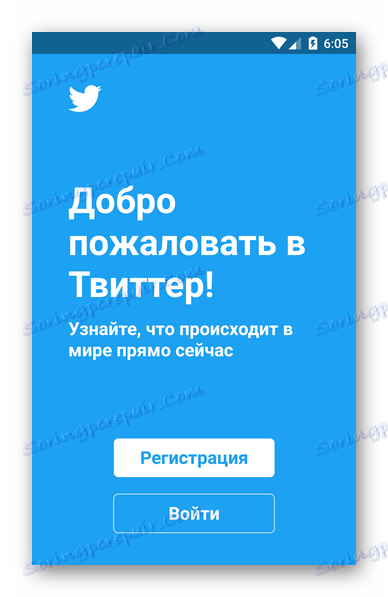Како се одјавити од Твиттера
Приликом креирања било ког налога на мрежи, увек треба знати како да се извуче из ње. Није важно да ли је из безбедносних разлога или само желите да одобрите други налог. Најважније је да лако и брзо можете оставити Твиттер.
Садржај
Изађите из Твиттера на било којој платформи
Процес деаутхоризације на Твиттеру је што једноставнији и једноставнији. Друга ствар је да на различитим уређајима алгоритам акција у овом случају може бити мало другачији. Да би се "Одјавили" у верзији претраживача Твиттера, понуђени су нам један начин, и, на примјер, у апликацији за Виндовс 10 - нешто другачије. Зато је вредно размислити о свим главним опцијама.
Бровсер верзија Твиттер-а
Прекидање Твиттер налога у претраживачу је вероватно најлакше. Међутим, алгоритам за деаутхоризацију у веб верзији није очигледан за све.
- Дакле, да бисте се "одјавили" у верзији претраживача Твиттер-а, прва ствар коју требате отворити мени "Профил и поставке" . Да бисте то урадили, само кликните на наш аватар поред дугмета "Твеет" .
![Корисников аватар у Твиттеру]()
- Затим кликните на ставку "Екит" у падајућем менију.
![Падајући мени на Твиттеру]()
- Ако након тога сте на страници са следећим садржајем, а формулар за пријављивање је поново активан, то значи да сте успешно напустили свој налог.
![Страница након отказивања Твиттер-а]()
Твиттер за Виндовс 10 апликацију
Као што знате, клијент популарне услуге микроблогирања постоји и као апликација за мобилне и десктоп уређаје у оперативном систему Виндовс 10. Нема везе где се програм користи - на паметном телефону или на рачунару - низ акција је исти.
- Прво кликните на икону која представља особу.
![Твиттер апликација за уређаје на Виндовсу 10]()
У зависности од величине екрана вашег уређаја, ова икона може се налазити и на дну и на врху интерфејса програма. - Затим кликните на икону са два лица близу дугмета "Поставке" .
![Корисничка страница у апликацији Твиттер]()
- Након тога изаберите "Екит" у падајућем менију.
![Падајући мени на корисничкој страници на Твиттер-у за Виндовс 10]()
- Потом потврђујемо деаутхоризацију у поп-уп дијалог бок-у.
![Потврдите деаутхоризацију у апликацији Твиттер за Виндовс 10]()
И то је то! Излаз из налога у апликацији Твиттер за Виндовс 10 је успешно завршен.
Мобилни клијент за иОС и Андроид
Али у апликацијама за Андроид и иОС, алгоритам деаутхоризације је готово идентичан. Због тога се процес одласка из налога у мобилном клијенту разматра на примеру гаџета који се покреће под "Зелени робот".
- Дакле, прво треба да идемо на бочни мени апликације. Да бисте то урадили, као у случају верзије услуге на бази претраживача, кликните на икону нашег налога или десно кликните десно од лијеве ивице екрана.
![Твиттер почетна страница за Андроид]()
- У овом менију занима се ставка "Подешавања и повјерљивост" . Иди тамо и иди.
![Сидебар клијента Твиттер за Андроид]()
- Затим идите у одељак "Рачун" и изаберите "Изађи" .
![Подешавања налога у Андроид апликацији за Андроид]()
- И опет видимо страницу за ауторизацију са речима "Добродошли у Твиттер" .
![Ауторизацијска страница у апликацији Твиттер за Андроид]()
А то значи да смо успешно "одјавили".
Овдје морате извршити такве једноставне акције како бисте напустили Твиттер на било којем уређају. Као што сте могли да видите, апсолутно ништа није компликовано у томе.